Những lợi ích từ việc nâng cấp ổ cứng SSD cho Laptop và PC
Chắc hẳn chúng ta ai cũng đã từng gặp tình trạng sau một thời gian sử dụng máy khiến bộ nhớ bị đầy không thể tiếp tục lưu trữ dữ liệu. Các anh em làm đồ họa là người có thể cảm nhận rõ nhất khi SSD đầy thì khỏi phải mở phần mềm ra làm việc. Cộng thêm việc khởi động máy trở nên chậm chạp sau một thời gian sử dụng. Đừng lo vì giải pháp tốt nhất là nâng cấp ổ cứng SSD.
1. Kiểm tra cấu hình laptop
Trước tiên, để biết máy tính của mình có cần thiết để nâng cấp ổ cứng SSD hay không, việc kiểm tra cấu hình máy cũng là 1 cách giúp bạn biết laptop đang xài cấu hình gì, có phù hợp để nâng cấp ổ cứng mới hay không.
Có rất nhiều cách để xem cấu hình trên laptop, tuy nhiên cách đơn giản vẫn là nên vào This PC hoặc My Computer (tùy hệ điều hành bạn sử dụng mà có tên khác nhau, bạn nhấp chuột phải vào thư mục This PC or My Computer, click chọn Properties, lập tức giao diện máy sẽ hiện lên cấu hình laptop.
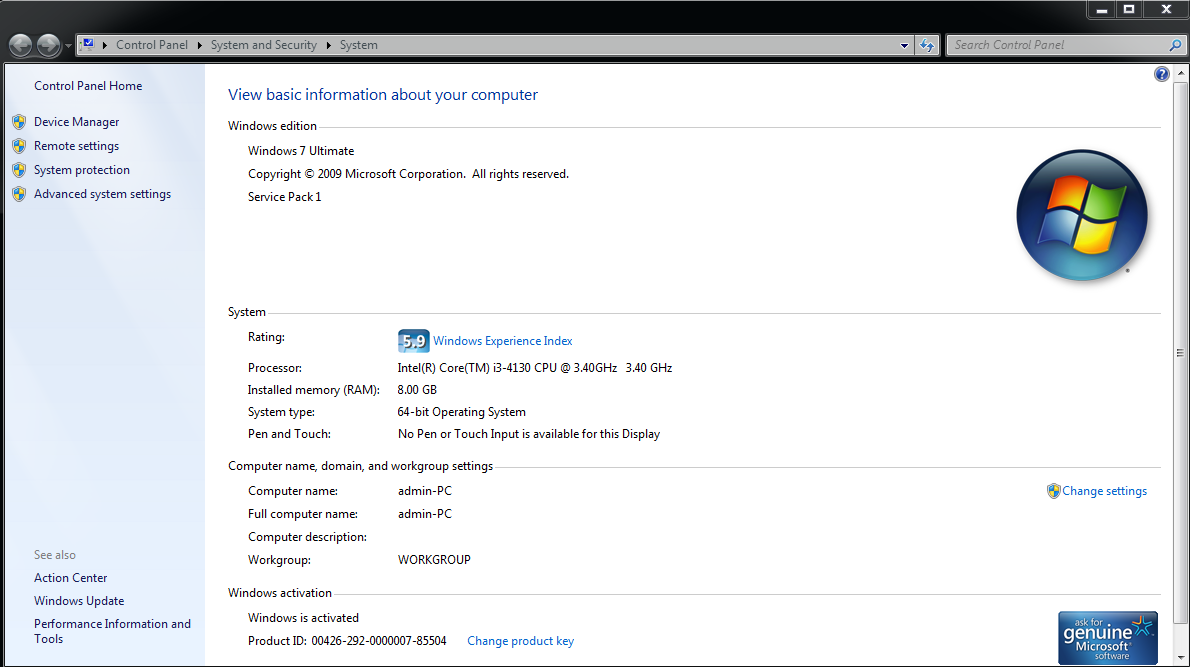
Một cách khác đó chính là kiểm tra cấu hình laptop với lệnh dxdiag. Đối với cách này, bạn có thế thấy được nhiều thông tin hơn về cấu hình máy tính so với cách trên. Cách này cũng thực hiện đơn giản, các bạn mở Run (Bấm phím cửa sổ + R), xong tiếp tục gõ lệnh dxdiag rồi Enter.
Lúc này máy tính sẽ hiện lên giao diện đầy đủ cấu hình và thông tin của laptop bao gồm 4 nội dung như System, Dislay, Sound, Input.
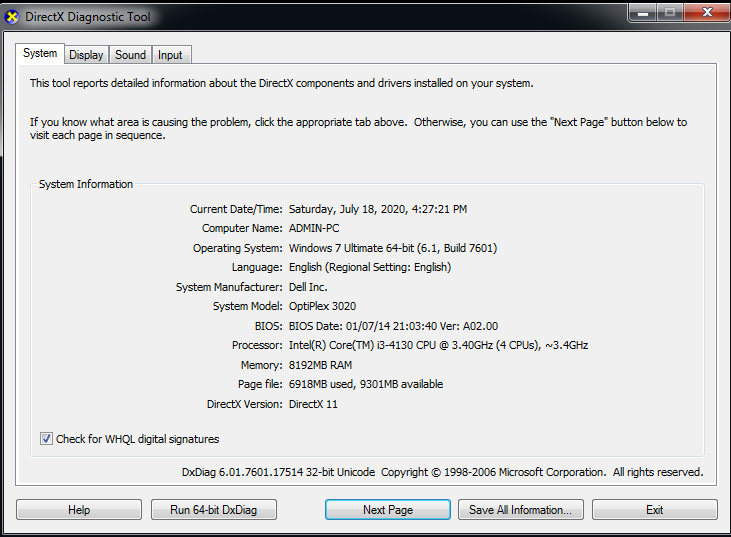
Đây chính là 2 cách đơn giản nhất để bạn có thể kiểm tra cấu hình máy tính trước khi cần nâng cấp ổ cứng SSD. Khi kiểm tra cấu hình laptop, nếu bạn thấy mình sở hữu 1 chiếc laptop có cấu hình thấp thì các chuyên gia kỹ thuật máy tính khuyên bạn không nên nâng cấp SSD. Bởi khi máy tính cấu hình thấp, bạn sẽ không thể tối ưu giữa 3 bộ phận chính của máy tính như CPU, RAM và ổ cứng. Khi không có sự tương thích, khả năng làm việc và trải nghiệm của chúng giảm đi đáng kể. Vì vậy việc nâng cấp ổ cứng SSD cho laptop có cấu hình thấp không mang lại lợi ích nhiều.
2. Khi nào cần nâng cấp ổ cứng SSD?

Không phải máy cũ chạy chậm mới cần nâng cấp ổ cứng SSD đâu nhé. Đôi khi, những máy mới mua vẫn có thể chạy chậm hoặc bị lag, hoặc những máy có cấu hình cao mà sử dụng những phần mềm có dung lượng lớn thường xuyên cũng cần thiết nâng cấp ổ cứng SSD đấy.
Khi bạn thấy laptop xuất hiện những vấn đề sau, bạn có thể nên đem laptop ra những chỗ uy tín để nâng cấp ổ cứng SSD cho máy hoạt động hiệu quả hơn nhé!
• Máy đang sử dụng ổ cứng HDD với dung lượng lưu trữ dữ liệu gần đầy, quá cũ hoặc máy có hiện tượng dễ nóng, nghe tiềng ồn
• Laptop liên tục báo lỗi: “Non -system disk or disk error…”
• Laptop báo lỗi ổ cứng Bad sector
• Laptop không khởi động được do ổ cứng bị hỏng, từ đó nó không thể nạp hệ điều hành khi mở máy.
• Bạn không thể cài đặt ứng dụng hoặc hệ điều hành vì ổ cứng bị rung lắc dẫn tới bề mặt đĩa bị ma sát với kim từ quá mạnh, gây lỗi và mất dữ liệu hệ điều hành
• Bạn muốn tăng tốc máy tính, khởi động và truy xuất dữ liệu nhanh hơn
3. Những lợi ích tuyệt vời khi nâng cấp ổ cứng SSD
Tại sao ổ cứng SSD lại được nhiều người ưa chuộng hơn so với ổ cứng HDD? Đều có lý do hết đấy! Đặc biệt đối với những người dùng laptop làm chuyên ngành thiết kế, dựng phim hay yêu cầu cao hoạt động của laptop thì việc nâng cấp ổ cứng SSD là 1 điều cần thiết.

Trước đây, khi ổ cứng SSD laptop mới phổ biến rầm rộ trong công nghệ laptop với những ưu điểm vượt trội, thì ổ cứng này thường có giá rất cao, chi phí lớn và rất ít người dùng biết đến và dùng nó. Tuy nhiên, hiện nay giá cả của ổ cứng SSD có chi phí phù hợp hơn, bắt đầu nhiều người dùng laptop biết đến và nâng cấp ổ cứng SSD cho máy tính nhiều hơn. Quả thật không thể phủ nhận, những lợi ích tuyệt vời của ổ cứng SSD mang lại cho người dùng laptop với ưu điểm hiệu suất làm việc cao, khối lượng công việc nhiều và rút ngắn thời gian hoàn thành công việc.
• Giảm thiểu thời gian khởi động hệ điều hành: Việc nâng cấp ổ cứng SSD có thể giảm thiểu đáng kể thời gian chờ đợi của bạn. Tại vì khi gắn SSD – ổ cứng có tốc độ truy xuất rất nhanh nên làm ổ chứa hệ điều hành giúp laptop khởi động nhanh gấp nhiều lần so với ở HDD thông thường. Thường thường, laptop chúng ta khởi động khoảng 20s thì khi gắn SSD vào thì tốc độ khởi động, thời gian khởi động chỉ khoảng 3-4s. Tốc độ khởi động nhanh và cải thiện rõ rệt khi chúng ta gắn ổ cứng SSD phải không nào.
• Khả năng truy xuất dữ liệu cực nhanh: SSD có tốc độ đọc/ghi dữ liệu vượt trội so với HDD do cách thức hoạt động của chip nhớ tốt hơn nhiều so với đĩa từ (đạt đến gần 500 MB/s) và đôi khi vượt cả mức SATA 3 (6Gbps). Trong khi chip nhớ khởi động lên là có thể làm việc ngay thì đĩa từ còn cần thời gian để động cơ quay đạt được đúng tốc độ.
• Nạp chạy các phần mềm nhanh chóng: Bạn thực hiện cài đặt các chương trình, phần mềm cũng nhanh chóng hơn, nhất là những ai có ý định cài hệ điều hành window mới thấy rõ điều này. Nếu bạn có dùng các phần mềm xử lý video, hình ảnh như Photoshop hay Premiere,… thì việc mở phần mềm so với ổ HDD sẽ nhanh hơn rất nhiều. Nếu là ổ HDD mất khoảng hơn 1 phút thì mở với ổ SSD sẽ chỉ tính theo giây, khoảng 5 – 10 giây gì đó mà thôi
• Bảo vệ dữ liệu cực tốt, khả năng chống sốc cao: HDD không xử lý dữ liệu khi hệ thống bị tắt, ngược lại, SSD vẫn có thể lưu dữ liệu trên một con chip tích hợp nếu trong trường hợp thiết bị vô tình bị ngắt.
• Hoạt động không tiếng ồn, tản nhiệt hiệu quả và mát: Với thiết kế mới đặc biệt không dùng ổ đĩa cùng khả năng tản nhiệt tốt giúp cho hoạt động của máy tính ổn định hơn, bớt nóng hơn. Việc này giúp cho máy tính ít bị treo khi chạy các ứng dụng nặng
• Băng thông truyền tải dữ liệu lớn: giúp tăng khả năng làm việc của máy tính.
4. Có nên nâng cấp ổ cứng SSD cho máy tính?
Không thể phủ nhận những lợi ích tuyệt vời mà ổ cứng SSD mang lại laptop. Nếu bạn sở hữu một chiếc máy cấu hình mạnh, CPU đời cao, dung lượng RAM lớn thì việc đầu tư thêm cho mình một ổ cứng SSD là điều hiển nhiên. Vì cấu hình máy cao, CPU chạy nhanh, RAM mạnh nhưng tốc độ truy xuất vào ổ cứng truyền thống HDD không đáp ứng hay nói cách khác là không đồng bộ tốc độ thì cũng rất đáng tiếc.
Còn nếu bạn đang sử dụng một laptop cũ thì nên tìm cách cải thiện tốc độ cho máy bằng cách nâng cấp phần cứng. Thời trước đây, nếu nâng cấp thì thường người ta nghỉ tới việc thêm RAM, cao hơn nữa là đổi CPU còn nếu thay luôn main thì chẳng ai gọi là nâng cấp đúng không. Chúc mừng bạn vì hiện tại có một lựa chọn là nâng cấp ổ cứng lên SSD, rất xứng đáng với đồng tiền bạn bỏ ra đấy.
Câu trả lời là nên nâng cấp ổ cứng SSD cho máy tính, laptop,… trước hết ổ cứng này khá gọn nhẹ, rất khó bị hỏng khi di chuyển hay va đập bởi khả năng chống sốc tuyệt vời. So với HDD thi đây là ưu điểm đầu tiên khiến người dùng muốn nâng cấp SSD cho thiết bị mình đang sử dụng. Việc mất dữ liệu lưu trữ không còn là nỗi lo thường trực khi chẳng may máy tính có bị rơi vỡ, mang lại cảm giác an tâm cho khách hàng khi sử dụng. Ổ cứng thể rắn SSD hoạt động không gây tiếng ồn, tản nhiệt rất tốt, giúp cho máy tính kéo dài tuổi thọ, pin được bền hơn trong mọi quá trình hoạt động. Hơn thế nữa, thiết bị này còn có chế độ tự phát hiện lỗi và chữa lỗi bộ nhớ. Đây là chương trình được đánh giá khá cao thích hợp cho nhiều người dùng ít am hiểu về cấu tạo của máy tính.
👉Nếu bạn đang muốn nâng cấp SSD hãy ghé qua Web An Phát Computer nơi phân phối chính hãng các sản phẩm SSD với giá ưu đãi nhất thị trường: Ổ cứng thể rắn
- Share CrocoBlock key trọn đời Download Crocoblock Free
- Cung cấp tài khoản nghe nhạc đỉnh cao Tidal Hifi – chất lượng âm thanh Master cho anh em mê nhạc.
- Lời bài hát Dối lừa – Nguyễn Đình Vũ, lyrics
- Cách đặt mật khẩu cho Notes trên iPhone, iPad Thủ thuật
- Tải Cờ Tướng cho điện thoại Android, iPhone ở đâu?
- 11 Cách tăng like tik tok, tăng tim video tiktok miễn phí
- Mở khóa bằng khuôn mặt cho Android – Công Nghệ Mới
Bài viết cùng chủ đề:
-
Hướng dẫn cách lấy dữ liệu từ điện thoại chết nguồn
-
Share Acc Vip Fshare 2018 – Tài Khoản Fshare Vip Tốc Độ Cao
-
Cách cài Ubuntu song song với Windows 10, 8, 7 UEFI và GPT
-
Khuyến mãi hấp dẫn cho Tân sinh viên 2016 mạng Viettel
-
[Update 2021] Cách giảm dung lượng ảnh trên điện thoại
-
“Tất tần tật” kinh nghiệm mua vé máy bay bạn không nên bỏ qua!
-
4 cách định vị Zalo người khác đang ở đâu, tìm vị trí qua Zalo
-
Diện chẩn Điều khiển liệu pháp Bùi Quốc Châu
-
Sửa lỗi Full Disk 100% trên Windows với 14 thủ thuật sau – QuanTriMang.com
-
Top 3 phần mềm diệt virus miễn phí cho WinPhone
-
【Kinh tế tri thức là gì】Giải pháp phát triển Kinh tế tri thức ở Việt Nam
-
Chia sẻ tài khoản VIP hdonline gia hạn liên tục | kèm video hướng dẫn
-
Đăng ký cctalk, tạo nick TalkTV chat và nghe hát online
-
Top phần mềm kiểm tra tốc độ thẻ nhớ tốt nhất 2021
-
Cách máy bay cất cánh không phải ai cũng biết – Báo Công an Nhân dân điện tử
-
Ổ cứng bị Unallocated là bị gì và cách khôi phục dữ liệu hiệu quả






